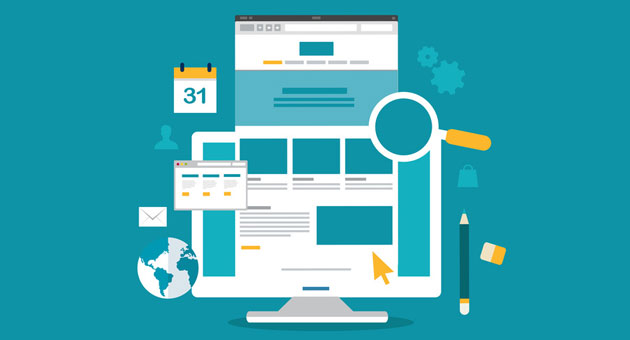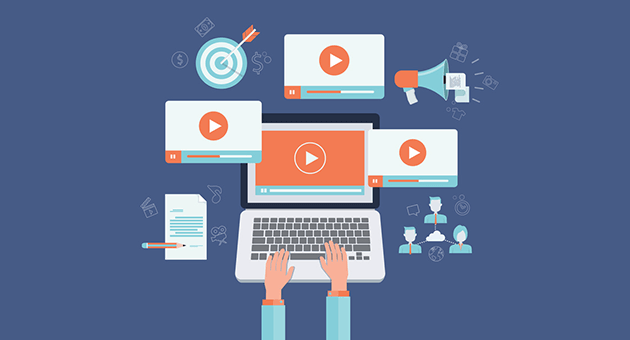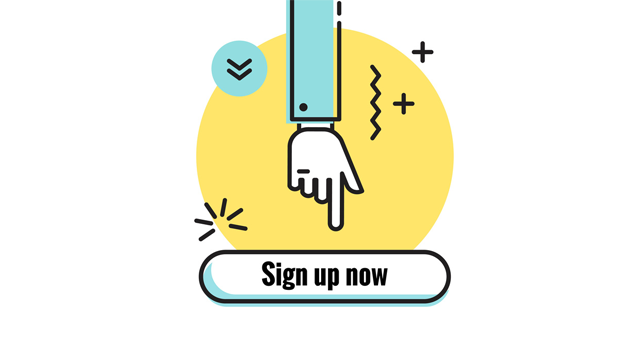A nova versão da Mailrelay traz muitas vantagens para gerenciar suas campanhas de email marketing, incluindo um novo editor de newsletter. Neste post, vamos mostrar as vantagens deste novo editor.
Bem como alguns recursos avançados para o envio de newsletters segmentadas.
Desde que começamos a trabalhar na nova versão Da Mailrelay, um dos nossos principais objetivos era criar um novo editor de HTML, pois temos muitos usuários que estão apenas começando a trabalhar com email marketing e eles precisam de um editor de newsletters fácil de usar, mas com todas as ferramentas necessárias para criar campanhas profissionais.
Dedicamos muito tempo e esforço, mas este trabalho valeu a pena. Agora você verá a razão.
- 1 · 1) Editor de newsletter drag & drop
- 2 · 2) Newsletters que se adaptam às configurações de vários dispositivos (responsive)
- 3 · 3) Trabalhar com blocos de elementos
- 4 · 4) Manipulação de imagens
- 5 5) Trabalhe com imagens e texto
- 6 6) Grupos de imagens
- 7 7) Adicionar vídeo na newsletter
- 8 8) Separadores e botões
- 9 9) Links para seguir e compartilhar a campanha nas redes sociais
- 10 · Se você ainda deseja usar o editor HTML, esta opção também está disponível
- 11 · Bônus: Funcionalidade avançada> Newsletters personalizadas com base em variáveis de cada assinante
- 12 Um novo editor de newsletter, criado do zero, com todos os recurssos que você poderia precisar para trabalhar com email marketing
Este é um dos recursos mais solicitados e que não estava disponível na versão anterior.
Por isso trabalhamos neste novo editor que tem todos os recursos que você irá precisar para criar suas campanhas de email marketing:
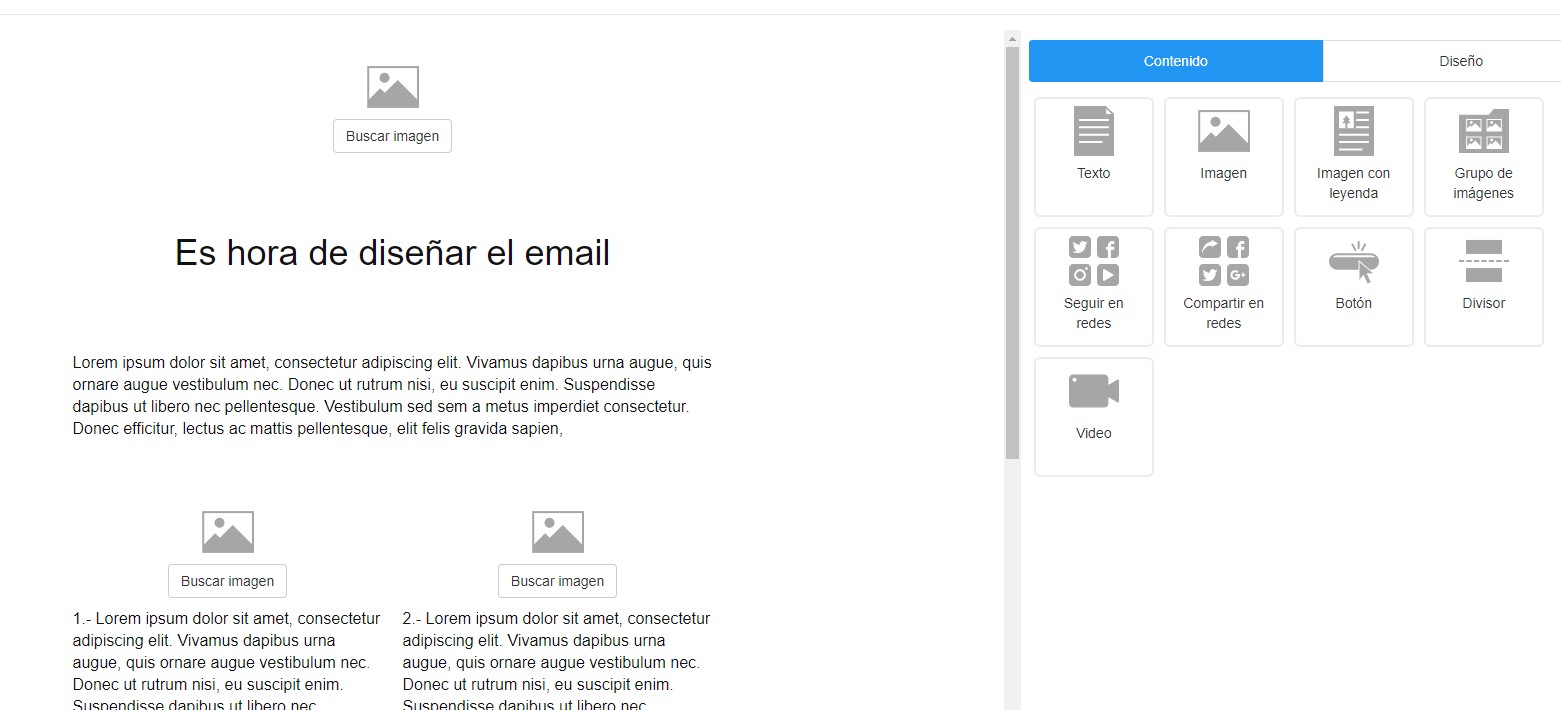
À esquerda, você pode ver o espaço de edição e, à direita, os blocos que você poderá inserir.
Só precisamos escolher o bloco, clicar nele e arrastá lo para o local desejado.
Tão fácil e rápido quanto isso.
Não é necessário ter nenhum conhecimento de HTML ou algo semelhante.
O novo editor não apenas nos permite criar newsletters facilmente.
Além disso, o resultado é

· 2) Newsletters que se adaptam às configurações de vários dispositivos (responsive)
Não importa o software e dispositivo que seus assinantes estão usando para ler sua newsletter. O editor irá adicionar códigos para adaptar o layout a diferentes dispositivos, para que você não tenha que fazer isto manualmente.
Por exemplo, temos esta newsletter:
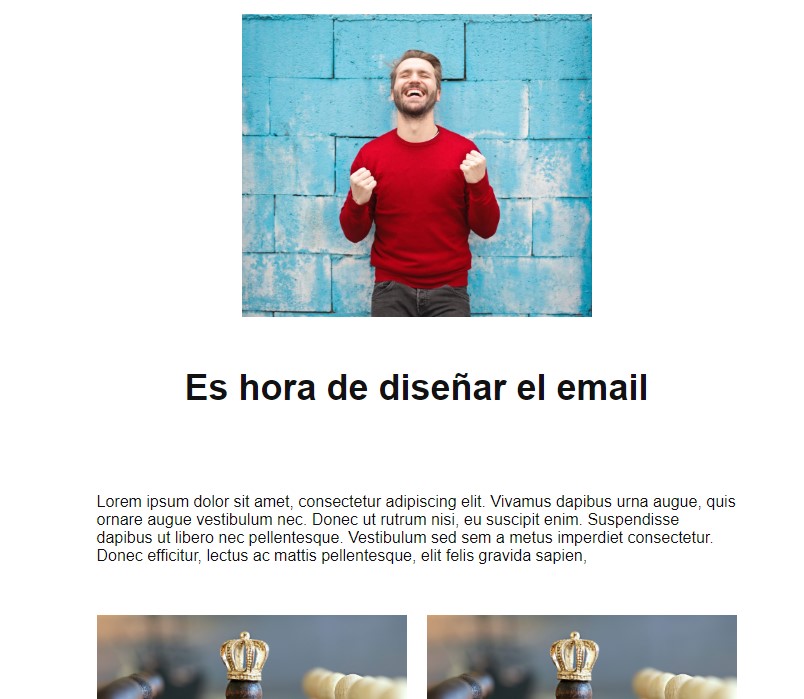
Ela será exibida desta forma em um cliente de email de desktop.
E desta forma:
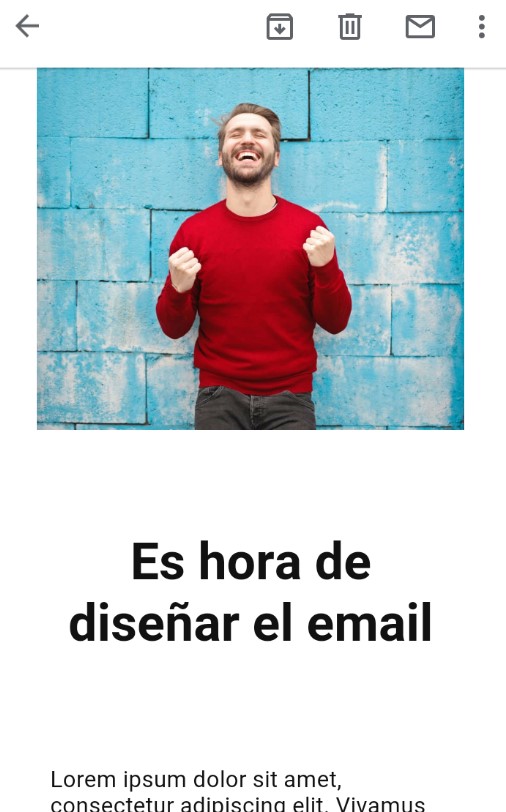
Em um dispositivo móvel.
Como você pode ver, a largura foi adaptada ao tamanho do dispositivo, para garantir que a mensagem será exibida corretamente e que o usuário poderá clicar nos links sem qualquer problema.

· 3) Trabalhar com blocos de elementos
A vantagem de trabalhar com blocos de elementos é que podemos reorganizá-los a qualquer momento, para alterar o layout e a estrutura da mensagem.
É tão fácil quanto arrastar o item clicando e segurando, usando o ícone “mover”:
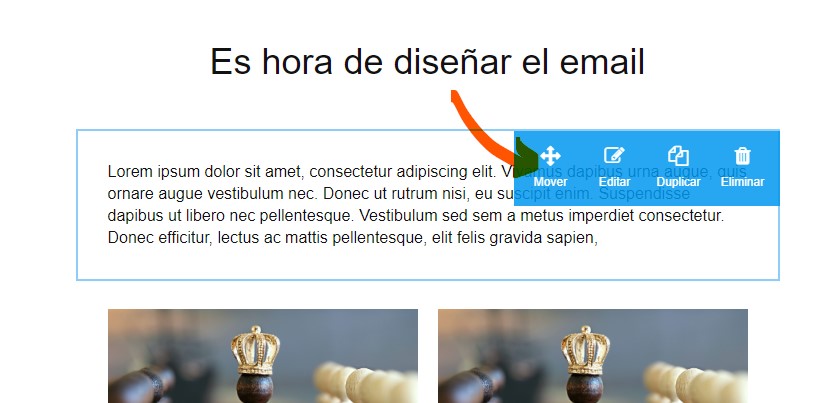
Certamente é uma vantagem muito interessante, porque em um editor normal, se queremos mover o conteúdo, corremos o risco de danificar o código HTML, o que poderia afetar a exibição do email.
Nós também melhoramos
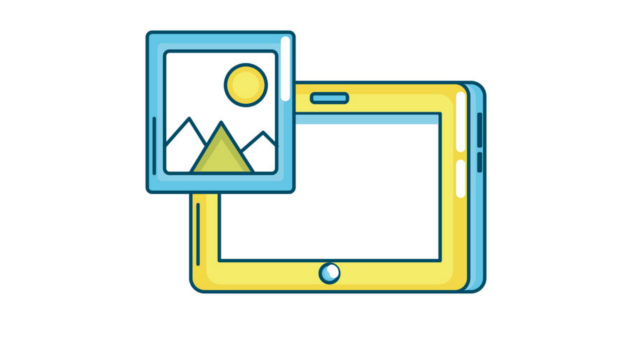
· 4) Manipulação de imagens
É muito fácil trabalhar com imagens com o novo editor de newsletters.
Para inseri-las, basta criar um bloco de imagem e carregá-la.
Teremos várias opções:
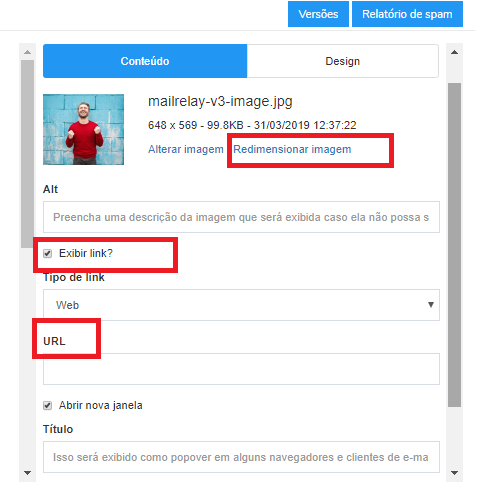
- Redimensionar imagem> isso nos permite reduzir ou ampliar a imagem. Mas lembre-se de que o peso será o mesmo, então você ainda deveria usar um aplicativo para reduzir o tamanho da imagem antes de fazer upload do arquivo na plataforma.
- Exibir link: > Esta opção pode ser usada para inserir um link na imagem. Quando o assinante clicar nela, ele será direcionado para o link que você adicionou.
- URL> aqui, colocaremos a URL que queremos exibir quando o assinante clicar na imagem.
Com essas três opções, podemos editar as imagens com muita facilidade.
E há ainda mais opções.
5) Trabalhe com imagens e texto
Para adicionar textos nas imagens, podemos usar o bloco “imagem com legenda“, com estas configurações:
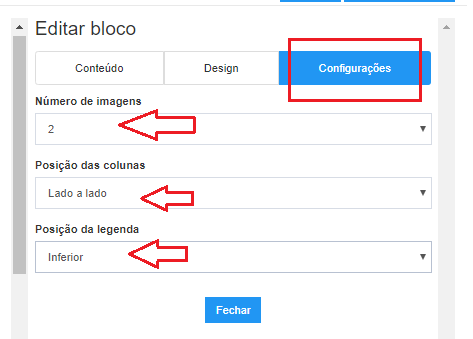
Você poderá configurar o bloco na guia «Configuração»:
- Número de imagens> você pode optar por criar um bloco com uma ou duas imagens
- Posição das colunas> se quisermos trabalhar com uma coluna em cima da outra ou lado a lado.
- Posição da legenda> para colocar a legenda acima ou abaixo da imagem
Essa configuração irá gerar um bloco como este:
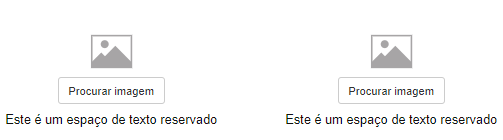
Você poderá adicionar e editar textos e imagens sem qualquer problema.
Vou mostrar um exemplo para que você possa ver um possível resultado final:
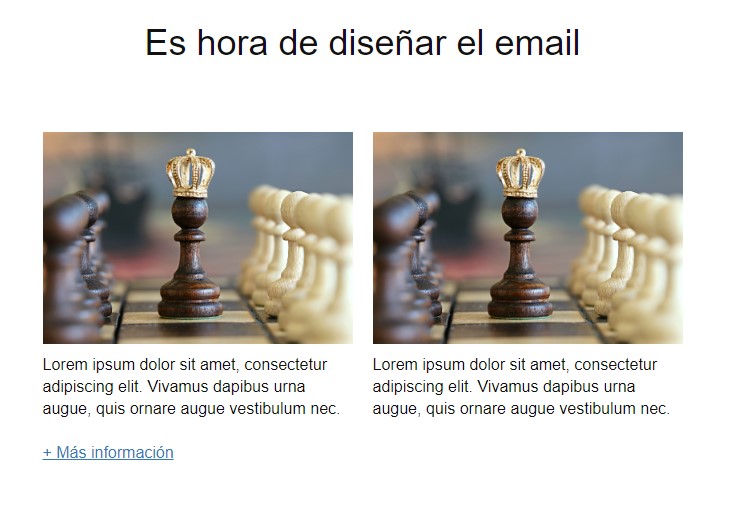
Este conteúdo é editado na seguinte tela:
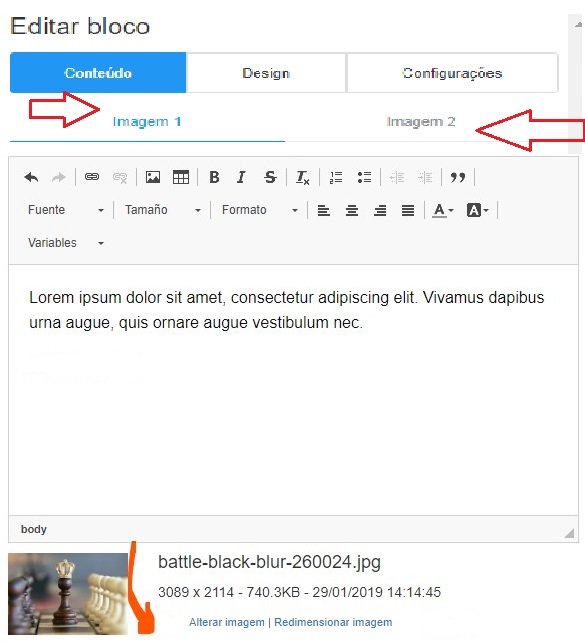
Como você pode ver, podemos editar várias imagens com apenas alguns cliques.
Mas também podemos trabalhar com blocos de texto.
Este é o bloco de texto que será exibido embaixo da imagem e podemos colocar um texto, links etc.
Você também poderá adicionar um link na imagem seguindo estes passos:
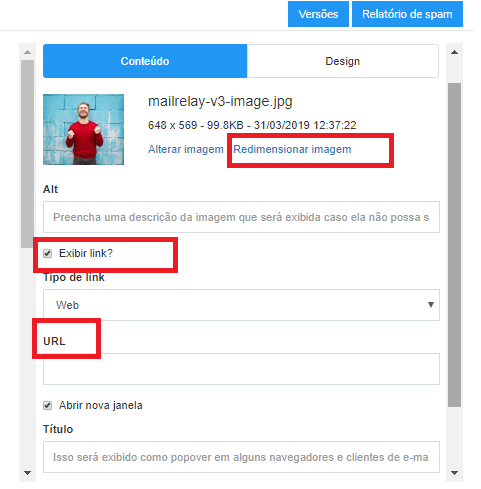
- Primeiro clique em “Exibir link”
- E adicione a URL. Assim, quando um assinante clicar na imagem, ele será direcionado para a página.
Em resumo, podemos criar blocos de imagens e texto que serão exibidos em formato de coluna, ou um abaixo do outro, com muita facilidade. E o melhor é que o email será exibido corretamente em diferentes dispositivos.
Outra opção muito interessante disponível no novo editor é
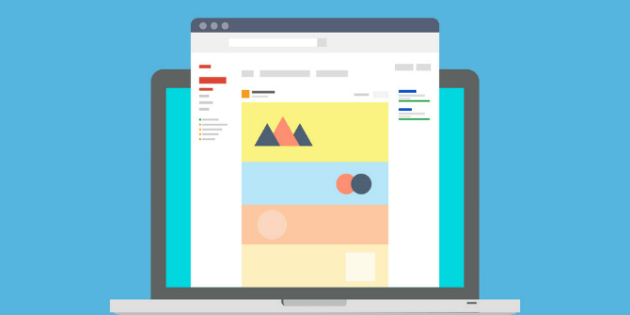
6) Grupos de imagens
Se queremos mostrar produtos diferentes ou incluir várias imagens, podemos usar o bloco «grupo de imagens»:
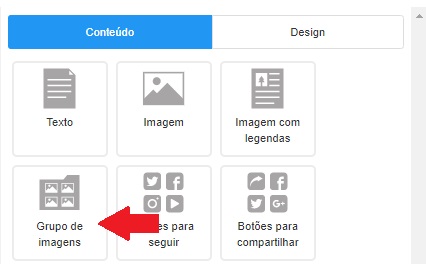
A configuração deste bloco é semelhante à do anterior:
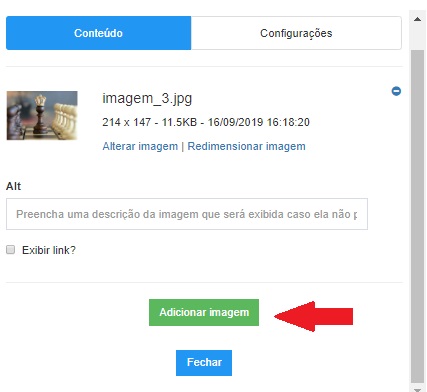
Podemos adicionar até cinco imagens.
Teremos uma imagem principal e quatro pequenas, algo como isto:
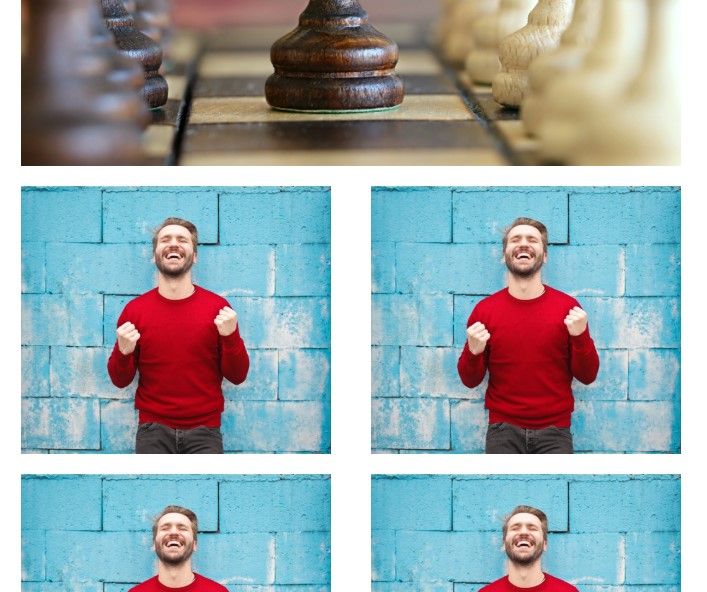
Podemos adicionar links para cada imagem, como uma pequena galeria de produtos com links para a loja virtual.
No entanto, o novo editor tem outras vantagens
A maioria dos clientes de email não oferece suporte para vídeo. Portanto, vídeos não são reproduzidos corretamente em muitos dispositivos.
A solução mais compatível, hoje, com a maioria dos cenários é colocar uma imagem, com um link para que o usuário possa assistir ao vídeo.
Para fazer isso sem esforço, usaremos o bloco de vídeo:
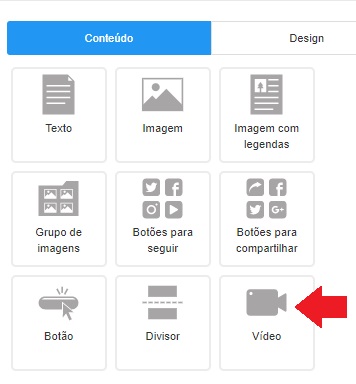
Tudo o que precisamos fazer é escolher um vídeo publicado no youtube e adicioná-lo em «URL do vídeo»:
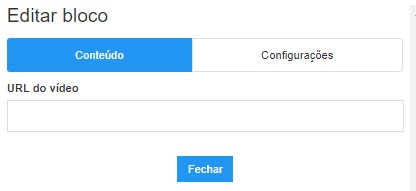
E o resultado seria algo como isto:

automáticamente, com um símbolo para indicar que o usuário poderá assistir ao vídeo e a URL.
Portanto, os assinantes poderão clicar para assistir o vídeo.
Esta é a melhor solução para compartilhar vídeos em seus boletins.
Outras opções para criar uma newsletter impactante
8) Separadores e botões
Essas opções nos permitem adicionar espaçamento e chamadas à ação para organizar o layout do nosso email:
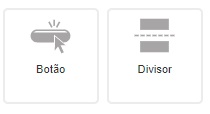 +
+
Por exemplo, para criar um botão como este:
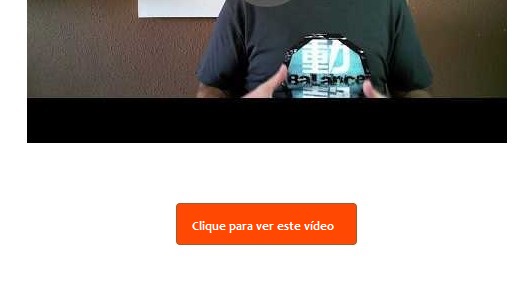
Também deveríamos falar sobre os blocos de compartilhamento nas redes sociais:

9) Links para seguir e compartilhar a campanha nas redes sociais
O novo editor de newsletters inclui estas duas opções:
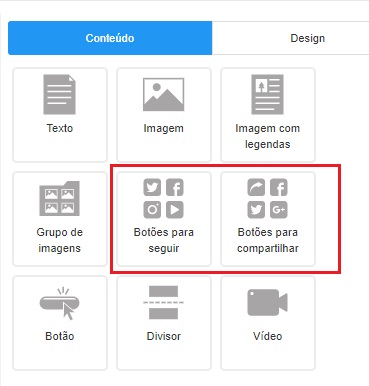
Isso nos permite oferecer opções de compartilhamento nas redes sociais. Além disso, eles também poderão seguir nossos perfis.
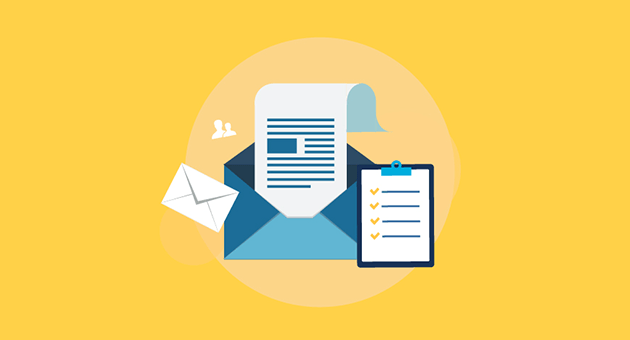
· Se você ainda deseja usar o editor HTML, esta opção também está disponível
Sim, se você quiser criar uma newsletter com nosso editor de HTML, o programa de email marketing irá irá oferecer um editor online que você poderá usar para editar suas campanhas.
Você também pode importar um template criado por você ou comprado de outra empresa. Nosso sistema permitirá que você carregue o template, mas você precisa ter cuidado para não importar HTML incompatível com email marketing:
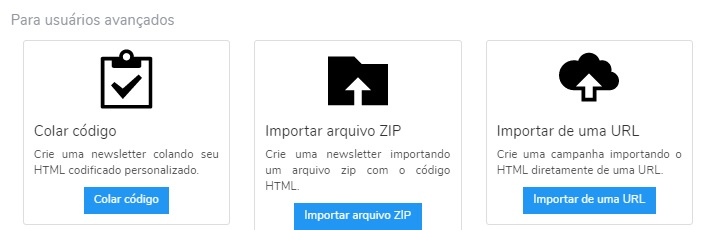
Como você pode ver, existem três opções avançadas:
- Colar o código HTML
- Carregar o design de um arquivo ZIP
- Ou importá-lo de uma URL
Por favor observe que essas opções são consideradas avançadas, então se você não trabalha com HTML habitualmente, seria melhor criar uma newsletter com o editor drag & drop.
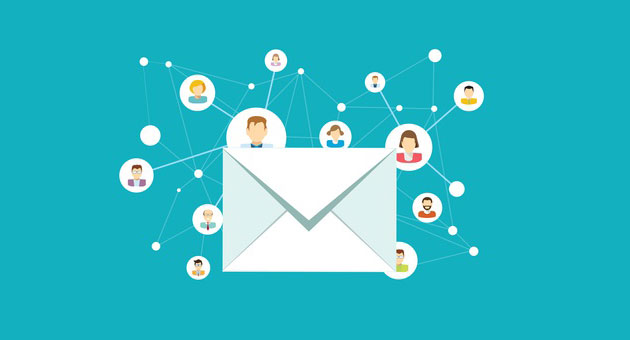
· Bônus: Funcionalidade avançada> Newsletters personalizadas com base em variáveis de cada assinante
Essa é uma das funcionalidades do novo editor que irá fazer a diferença no resultado das suas campanhas.
Já vimos neste tutorial como criar campos personalizados e como usá-los para segmentar nossa lista de assinantes.
Além disso, essas variáveis personalizadas podem ser usadas dentro das newsletters para mostrar uma informação ou outra, dependendo do valor desses campos.
Um exemplo simples, imagine que você tenha um campo “esporte” em onde você salvou o tipo de esporte que cada contato pratica. Com esta informação, você poderia enviar campanhas personalizadas:
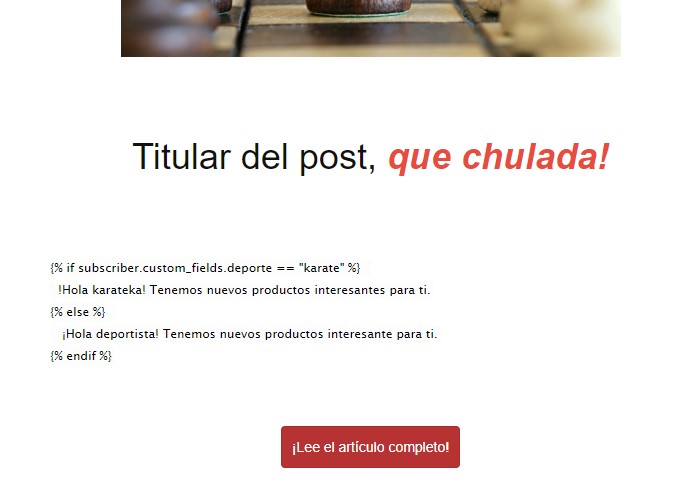
Então você poderia incluir o esporte favorito de cada assinante no texto da sua newsletter.
E há mais!
Você pode até ter outros blocos com base no campo personalizado:
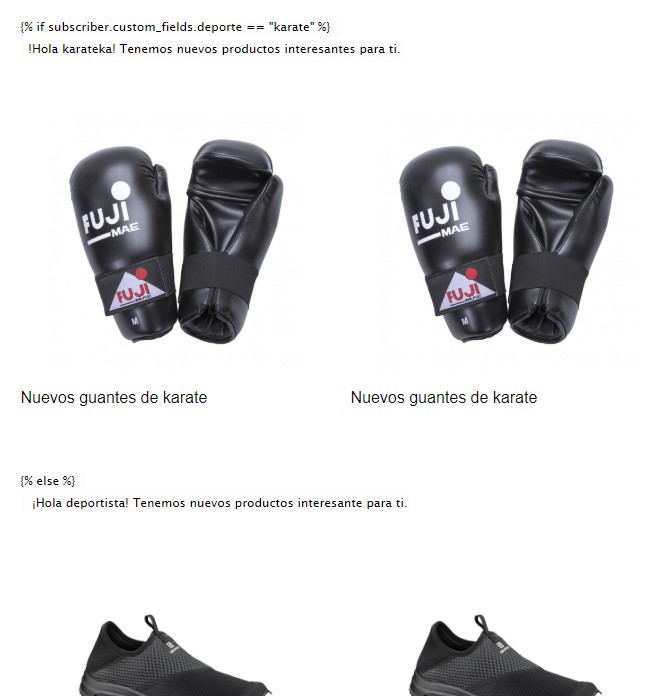
Você pode enviar alguns produtos ou outros para o contato, dependendo do valor da variável.
Dessa forma, você poderá enviar mensagens personalizadas com base nos interesses e preferências de cada assinante.
Como tudo nesta nova versão da Mailrelay, o editor foi desenvolvido do zero pelos nossos programadores.
Esperamos que você goste desta atualização! Diga-nos o que você mais gostou!